September 30
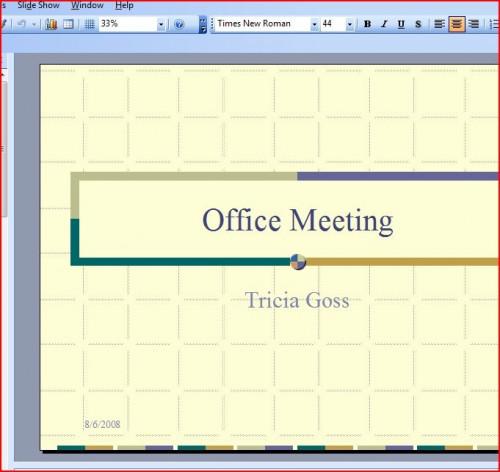
Se la creazione e la dimostrazione di presentazioni in Power Point è relativamente nuovo per voi, si potrebbe sentire intimiditi o solo un po 'nervoso al pensiero di correre una presentazione. Forse si sarà in grado di capire come ottenere la presentazione di passare alla diapositiva successiva. Tuttavia, quello che se è necessario tornare a una diapositiva precedente, o una diapositiva del tutto diverso? In realtà ci sono un certo numero di modi per spostare a diverse diapositive della presentazione Power Point. Continua a leggere per scoprire come.
1 Aprire PowerPoint facendo clic su "Start". Selezionare "Programmi" o "Tutti i programmi" per trovare PowerPoint nella vostra lista di programmi. Una volta che si dispone di PowerPoint aperta, fare clic su "File" e poi "Apri". Individuare la presentazione che si desidera eseguire. Una volta che avete aperto, fai clic su "SlideShow" sulla barra degli strumenti, e quindi fare clic su "Visualizza Show". La presentazione inizierà a funzionare.
2 Vai alla diapositiva successiva facendo clic con il mouse. Si può anche colpire la barra spaziatrice, o premere "Invio". Un altro modo che è possibile spostare una diapositiva in avanti è facendo clic destro in qualsiasi punto dello schermo, e quindi facendo clic su "Avanti".
3 Spostare a una diapositiva specifica nella presentazione digitando il numero di diapositiva e premendo il tasto "Enter". È inoltre possibile fare clic destro in qualsiasi punto dello schermo e puntare su "Vai a scorrere". Fare clic sulla diapositiva che si desidera spostare a.
4 Passare alla diapositiva precedente nella presentazione facendo clic destro in qualsiasi punto dello schermo. Fai clic su "Ultimo oggetto visto" per andare l'ultima diapositiva visualizzata di realtà - per esempio, forse è saltato a un numero diapositiva specifica e si vuole tornare alla diapositiva da cui si è partiti. Fai clic su "Precedente" per passare alla diapositiva che è prima numericamente alla diapositiva si è in momento.
5 Passare a una diapositiva nascosta nella presentazione facendo clic destro sulla diapositiva, che punta a "Vai a diapositiva" e cliccando sul numero della diapositiva nascosta. Un numero tra parentesi indica una diapositiva nascosta.
